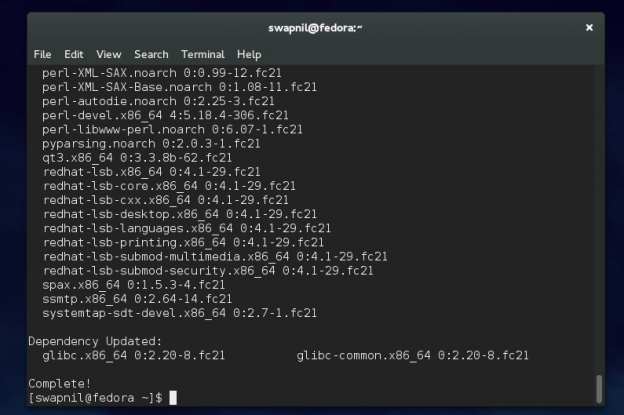Ya anteriormente hablamos sobre Elementary OS Freya, asimismo hicimos un articulo sobre cómo instalar el inicio de sesión de freya en ubuntu 14.04/14.10/15.04, hoy hablaremos sobre qué hacer después de instalar este bonito sistema operativo basado en Ubuntu; aunque más que un articulo original, sería más una recopilación de lo que normalmente se hace después de instalar Debian, o sus derivados.
La finalidad de Elementary OS es la de poner a disposición una distribución ligera, rápida y limpia; es por ello, que en este articulo explicaremos como instalar aquellos paquetes con los que Elementary OS Freya no cuenta por defecto: navegadores, codecs, soporte para archivos comprimidos, drivers, entre otras cosas.
Navegación
1. Instalar actualizaciones
2. Instalar Elementary tweaks
3. Instalar otro navegador
4. Instalar un monitor del sistema
5. Instalar Libre Office
6. Soporte para archivos 7zip, rar y más
7. Instalar dconf-tools
8. Desactivar la sesión de invitado
9. Soporte para DVDs encriptados
10. Codecs extras, Java y Flash Player
11. Drivers de WiFi, vídeo, etc
12. Wine, GetDeb y Playdeb
1. Instalar actualizaciones
Lo primero ante nada, siempre es instalar las actualizaciones, pues estas corrigen errores y problemas de seguridad, asimismo actualizan la lista de paquetes que tenemos instalados.
Para actualizar tan sólo hay que abrir el «menú de aplicaciones» y ejecutar la aplicación «actualización de software«, después de eso lo demás es tan simple como dar clic en instalar ahora.
De igual manera podemos actualizar el sistema desde la terminal con
sudo apt-get update && sudo apt-get dist-upgrade
2. Instalar Elementary tweaks
Elementary tweaks es la herramienta de personalización preferida para Elementary OS, nos permite personalizar muchos aspectos de nuestro sistema; iconos, tema, dock, ventanas, y mucho más.
para instalarlo, abren la terminal y pegan lo siguiente:
sudo add-apt-repository ppa:mpstark/elementary-tweaks-daily && sudo apt-get update && sudo apt-get install elementary-tweaks
Después de eso, la opción de Tweaks les aparecerá en la configuración del sistema
3. Instalar otro navegador
Como ya sabrán, el navegador por omisión en Freya es Midori, pero, nunca está de más tener el navegador de preferencia en Elementary, para instalar Firefox, pueden instalarlo desde el centro de software o desde la terminal y pegan lo siguiente:
sudo apt-get install firefox
También pueden descargar Google Chrome o el navegador Opera a través de sus páginas oficiales.
4. Instalar un monitor del sistema
También conocido como administrador de tareas, el monitor del sistema es útil para aquellos que en ocasiones tienen que terminar procesos o ver que tanto de RAM o CPU ocupa cierto programa; para instalarlo, pueden dar clic aquí para instalarlo con el centro de software o desde la terminal:
sudo apt-get install gnome-system-monitor
5. Instalar Libre Office
Si eres estudiante, la suite de oficina LibreOffice no puede faltar en tu Elementary OS para crear y editar trabajos en word, power point, excel, entre otros; claramente, no estamos hablando de Office de Microsoft, si no de una alternativa gratuita y de código abierto.
Para instalar, desde la terminal pegan lo siguiente:
sudo add-apt-repository ppa:libreoffice/ppa && sudo apt-get update && sudo apt-get install libreoffice libreoffice-l10n-es libreoffice-help-es
6. Soporte para archivos 7zip, rar y más
Elementary ya cuenta con un gestor de archivadores por defecto, sin embargo no soporta archivos rar, 7zip y otros más, para agregar dicho soporte desde la terminal ingresan lo siguiente:
sudo apt install rar unace p7zip-full p7zip-rar sharutils mpack lha arj
7. Instalar dconf-tools
Así como Elementary Tweaks, dconf igualmente nos permite configurar los iconos, ventana, logo, aplicaciones y mucho más; de una manera más avanzada. Para instalar dconf, pueden hacerlo a través de el centro de software o desde la terminal:
sudo apt-get install dconf-tools
8. Desactivar la sesión de invitado
Las razones para desactivar la sesión de invitado pueden ser muchas, así que omitiré los ejemplos, para desactivarla hay que ir a panel de control>cuentas de usuario
9. Soporte para DVDs encriptados
Si eres de los que acostumbran reproducir DVDs «originales», desde la terminal ingresa:
sudo apt install libdvdread4 && sudo /usr/share/doc/libdvdread4/install-css.sh
10. Codecs extras, Java y Flash Player
Para poder reproducir archivos MP3, M4A, MP4, WMV y demás formatos propietarios, dejando de lado si es ético o no, instalar el paquete ubuntu-restricted-extras es elemental: pueden hacerlo a través del centro de software o desde la terminal escribiendo:
sudo apt install ubuntu-restricted-extras
De igual manera, puedes instalar flash player a través de el centro de software o desde la terminal ingresando:sudo apt-get install flashplugin-installerEn caso de que no funcione en Chrome, Opera y demás basados en Chromium, intenten instalar el paquete pepperflashplugin-nonfree a través del centro de software o desde la terminal:sudo apt-get install pepperflashplugin-nonfree
Y por último para instalar pueden instalar Java desde la terminal, con:
sudo add-apt-repository ppa:webupd8team/java && sudo apt-get update && sudo apt-get install oracle-java8-installer && java -version
11. Drivers de WiFi, vídeo, etc
Aunque no es necesario, si eres de los que quieren tener los últimos drivers de vídeo, deberías darte una vuelta por página de drivers de intel, drivers AMD/ATI, y drivers ndivia. De igual manera, en el menú de aplicaciones de Elementary se encontrarán la aplicación controladores adicionales con la que podrán instalar los drivers de Vídeo, WiFi y demás con un par de clics.
12. Wine, GetDeb y Playdeb
Wine es una paquete que permite a los usuarios de Linux instalar y ejecutar programas/juegos .exe creados para Windows, no se trata de un emulador, sino de un paquete que implementa lo que podría ser llamado una capa de compatibilidad, la cual provee alternativas a las bibliotecas de Microsoft Windows. Pueden instalarlo desde la terminal con:
sudo add-apt-repository ppa:ubuntu-wine/ppa && sudo apt-get update && sudo apt-get install wine
GetDeb es un sitio web donde se ponen a disposición paquetes Deb que no vienen en los repositorios habituales de Elementary, o, en su lugar, versiones más recientes de los paquetes que se encuentran en el Centro de Software. Para instalarlo, hay que ir a la página oficial de GetDeb y seguir los pasos de instalación
Playdeb, es un repositorio de juegos, creado por las mismas personas que crearon GetDeb, cuyo propósito es brindar a los usuarios un repositorio no oficial con las últimas versiones de los juegos. Para instalarlo, hay que ir a la página oficial de PlayDeb y seguir los pasos de instalación.
Finalmente, si están interesados en aprender más sobre GNU/Linux, les invito a leer los comandos que todo novato en GNU/Linux debería aprender.